CAXA制造工程师2008操作基础
- 格式:ppt
- 大小:2.75 MB
- 文档页数:17





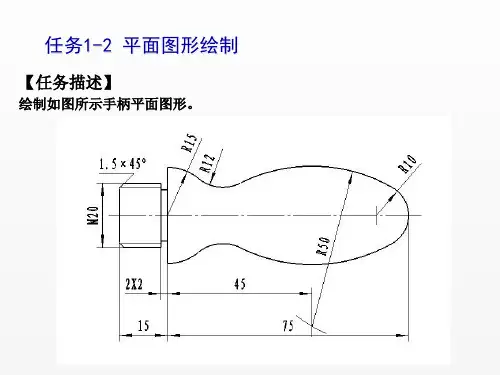

CAXA制造工程师的基本操作一、软件启动与界面介绍1. 软件启动:双击桌面上的CAXA制造工程师图标,或者通过开始菜单中的程序列表找到并CAXA制造工程师。
2. 界面介绍:启动软件后,会看到一个类似CAD的界面,其中包括栏、菜单栏、工具栏、绘图区、命令行和状态栏等部分。
二、绘图操作1. 绘制直线:工具栏中的“直线”按钮,在绘图区确定直线的起点和终点,然后确定。
2. 绘制圆:工具栏中的“圆”按钮,在绘图区确定圆心,然后输入半径,确定。
3. 绘制矩形:工具栏中的“矩形”按钮,在绘图区确定矩形的两个对角点,然后确定。
三、编辑操作1. 移动对象:选择要移动的对象,工具栏中的“移动”按钮,在绘图区确定移动的起点和终点,然后确定。
2. 旋转对象:选择要旋转的对象,工具栏中的“旋转”按钮,在绘图区确定旋转的中心点,然后输入旋转角度,确定。
3. 缩放对象:选择要缩放的对象,工具栏中的“缩放”按钮,在绘图区确定缩放的基点,然后输入缩放比例,确定。
CAXA制造工程师的基本操作一、软件启动与界面介绍1. 软件启动:双击桌面上的CAXA制造工程师图标,或者通过开始菜单中的程序列表找到并CAXA制造工程师。
2. 界面介绍:启动软件后,会看到一个类似CAD的界面,其中包括栏、菜单栏、工具栏、绘图区、命令行和状态栏等部分。
二、绘图操作1. 绘制直线:工具栏中的“直线”按钮,在绘图区确定直线的起点和终点,然后确定。
2. 绘制圆:工具栏中的“圆”按钮,在绘图区确定圆心,然后输入半径,确定。
3. 绘制矩形:工具栏中的“矩形”按钮,在绘图区确定矩形的两个对角点,然后确定。
三、编辑操作1. 移动对象:选择要移动的对象,工具栏中的“移动”按钮,在绘图区确定移动的起点和终点,然后确定。
2. 旋转对象:选择要旋转的对象,工具栏中的“旋转”按钮,在绘图区确定旋转的中心点,然后输入旋转角度,确定。
3. 缩放对象:选择要缩放的对象,工具栏中的“缩放”按钮,在绘图区确定缩放的基点,然后输入缩放比例,确定。
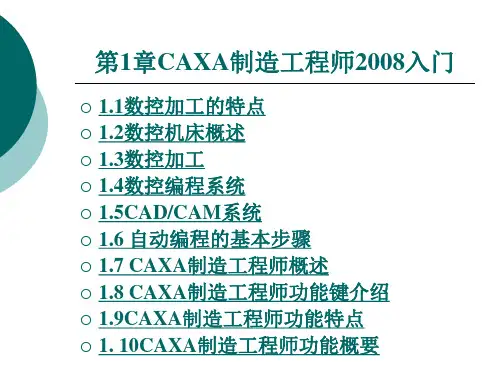

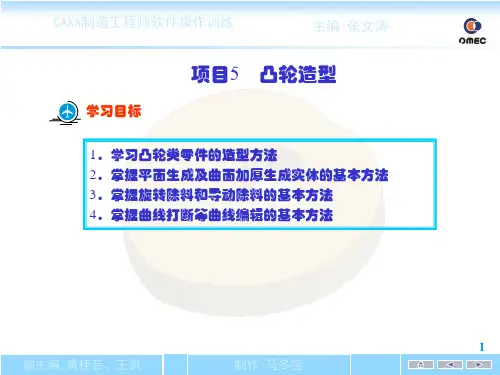

CAXA制造工程师教案执行记录日期星期班级课题名称CAXA制造工程师基本操作教学目标知识目标:通过本次课程的学习,学生了解CAXA制造工程师的基本操作、各个基本命令模块。
能力目标:⑴通过本次课程的学习,学生能熟悉CAXA制造工程师的界面和作用;⑵能掌握CAXA制造工程师软件的基本操作;⑶能掌握CAXA制造工程师软件的基本命令;职业素养目标:⑴能遵守7S管理制度,养成认真负责的工作态度和严谨的工作作风;重点难点⑴ CAXA制造工程师软件各个命令作用;⑵ CAXA制造工程师软件的各个命令的操作方法;实训内容⑴ CAXA制造工程师的基本操作应用(基本功能和基本命令)教学准备⑴材料资源:教学设计一份,教学课件一份。
⑵设备资源:笔记本电脑、投影仪。
⑶环境资源:CAD、CAM专业实训室教学环节教学内容教学活动集合整队学生集合在实训室、进行点名和实训前安全教育集合课堂导学首先通过一段数控自动化编程与加工的视频引入今天的学习课程;、通过任务方式展开今天的学习内容:引导教学任务描述任务一:了解CAXA制造工程师软件的用户界面;任务二:掌握CAXA制造工程师的基本操作;任务三:理解CAXA制造工程师的基本命令。
观看与思考计划与决策任务一:了解CAXA制造工程师软件的用户界面;制造工程师的用户界面采用交互式的方式是软件与用户进行信息交流,采用Windows风格,各种功能都可以通过菜单命令和工具按钮(图标)来完成。
1、主菜单:主菜单位于界面最上方,包括:文件、编辑、显示、造型、加工、工具、设置和帮助。
每个主菜单都含有若干个下拉式子菜单,菜单中的每一项都是一个操作命令,且与工具按钮对应。
2、立即菜单:在执行某个命令后,系统在界面左侧回弹出一个立即菜单。
立即菜单设置某命令执行情况或使用提示项目。
例:在执行“造型”菜单中的“曲线生成”中的“直线”命令后,街面左侧弹出立即菜单:3、快捷菜单:当鼠标移至某一位置时,单击鼠标右键,系统会弹出快捷菜单。